Discord Not Detecting and Not Work With Amoung Us: 4 Διορθώσεις (09.15.25)
Το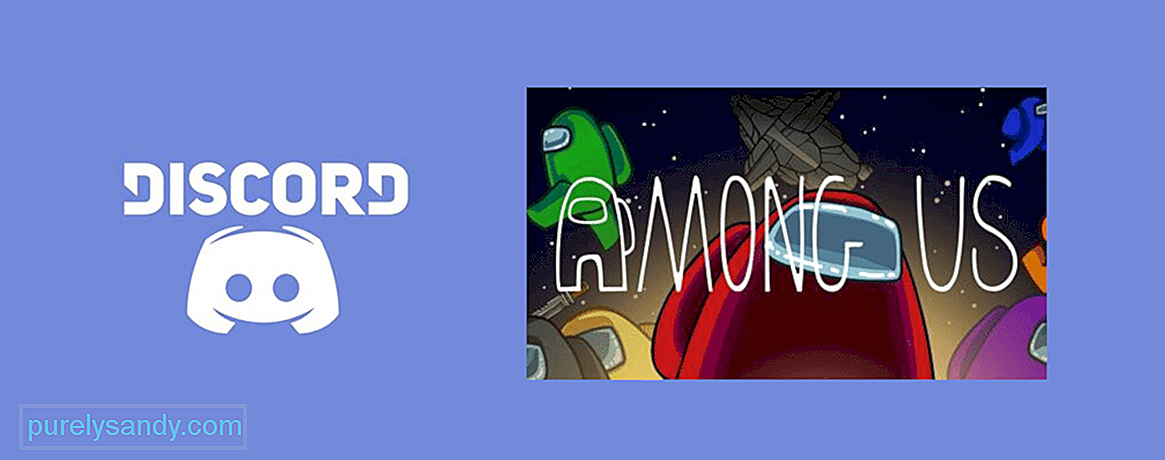 discord που δεν ανιχνεύει και δεν συνεργάζεται μαζί μας
discord που δεν ανιχνεύει και δεν συνεργάζεται μαζί μας Ανάμεσα σε εμάς είναι σχεδόν σίγουρα το πιο δημοφιλές παιχνίδι στον κόσμο αυτή τη στιγμή, με όλους να το παίζουν είτε σε υπολογιστή είτε σε κινητό. Υπάρχουν εκατομμύρια ενεργοί παίκτες κάθε μέρα σε όλες τις πλατφόρμες. Το παιχνίδι είναι πολύ διασκεδαστικό και μοναδικό, αλλά είναι εκατό φορές πιο διασκεδαστικό όταν το δοκιμάζετε με μια ομάδα φίλων ή οικογένειας.
Αν και δεν μπορεί να έχει ενσωματωμένη φωνητική συνομιλία, το εξαιρετικά συμβατό με το Discord και επιτρέπει στους χρήστες να το χρησιμοποιούν για να παίξουν με τους φίλους ή την οικογένειά τους. Αλλά μπορεί να μην κάνετε το Discord να δουλεύει με το Among Us μερικές φορές. Δείτε τι πρέπει να κάνετε εάν αντιμετωπίζετε ορισμένα προβλήματα με το Discord που δεν συνεργάζονται με το Our Us.
Πρώτα απ 'όλα, πρέπει να λάβετε το Discord για να ξεκινήσετε τον εντοπισμό μεταξύ μας πριν από όλα τα άλλα. Ένας από τους καλύτερους τρόπους για να ξεκινήσετε να παίρνετε ξανά το Discord για να εντοπίσετε μεταξύ μας ή οποιοδήποτε άλλο παιχνίδι είναι να κάνετε επανεκκίνηση της συσκευής σας. Είναι μια απλή μέθοδος που εκπληκτικά λειτουργεί πολύ περισσότερο από ό, τι θα νομίζατε.
Το μόνο που έχετε να κάνετε είναι να επανεκκινήσετε τη συσκευή σας και να δοκιμάσετε να χρησιμοποιήσετε ξανά το Discord with Among Us. Εάν αυτό δεν ήταν αρκετό για να απαλλαγείτε από το ζήτημα, υπάρχει ένας ακόμη τρόπος για να αναγνωρίσετε το Discord μεταξύ μας.
Ένας άλλος πολύ καλός τρόπος για να αναγνωρίσετε το Discord ούτως ή άλλως είναι να προσθέσετε χειροκίνητα το παιχνίδι στο Discord. Μπορείτε να το κάνετε μέσω των ρυθμίσεων χρήστη που βρίσκονται κοντά στο όνομα χρήστη σας στην οθόνη. Απλώς προσθέστε Ανάμεσά μας στη λίστα των παιχνιδιών σας με μη αυτόματο τρόπο και τώρα η εφαρμογή θα το αναγνωρίσει. Αυτός είναι ο καλύτερος τρόπος για να το κάνετε αυτό αν η επανεκκίνηση της συσκευής σας δεν ήταν αρκετή.
Ένα από τα πράγματα που πρέπει να βεβαιωθείτε είναι ότι η επιτάχυνση υλικού απενεργοποιείται από τις ρυθμίσεις Discord. Θα μπορείτε να βρείτε αυτήν την επιλογή μέσω των ρυθμίσεων χρήστη. Αφού μεταβείτε στο μενού ρυθμίσεων χρήστη, θα πρέπει να βρείτε και να κάνετε κλικ στην επιλογή Εμφάνιση. Τώρα θα βρείτε το δρόμο σας σε ένα άλλο μενού όπου θα πρέπει να βρείτε και να απενεργοποιήσετε την επιλογή που λέει Hardware Acceleration. Αφού κάνετε όλα αυτά σωστά, η ρύθμιση θα απενεργοποιηθεί και το Discord θα πρέπει να αρχίσει σωστά να λειτουργεί ξανά με το Ανάμεσά μας. πολύ σημαντικό είναι να διασφαλίσετε ότι η κλίμακα της οθόνης σας είναι στο 100%. Οι επικαλύψεις Discord δεν λειτουργούν σε καμία άλλη ρύθμιση και θα πρέπει να βεβαιωθείτε απολύτως ότι το έχετε στο 100%. Μπορείτε να ελέγξετε αυτήν τη ρύθμιση στα Windows κάνοντας δεξί κλικ στην επιφάνεια εργασίας και επιλέγοντας τις ρυθμίσεις εμφάνισης.
Από εδώ, θα μεταφερθείτε σε ένα παράθυρο όπου θα μπορείτε να δείτε την κλίμακα και τη διάταξη. Κάτω από αυτό, θα υπάρχει η επιλογή αλλαγής του μεγέθους των κειμένων, των εφαρμογών κ.λπ. Ορίστε το σε 100% και δοκιμάστε ξανά. Η επικάλυψη Discord πρέπει τώρα να λειτουργεί τέλεια με το Among Us.
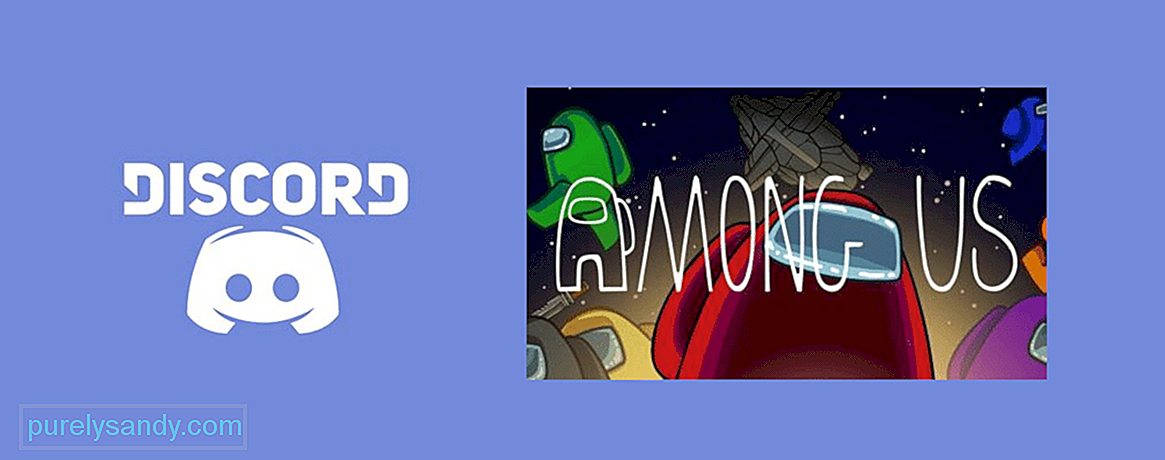
Βίντεο YouTube: Discord Not Detecting and Not Work With Amoung Us: 4 Διορθώσεις
09, 2025

